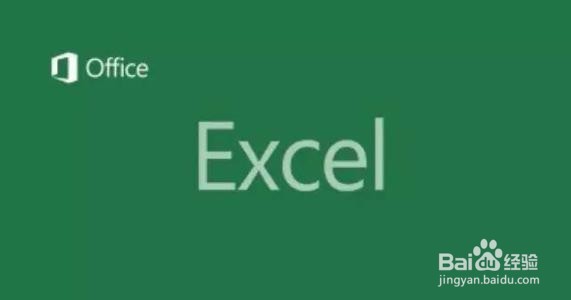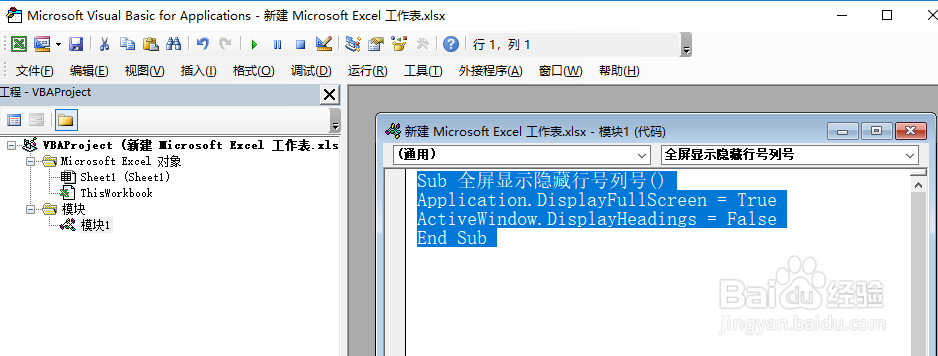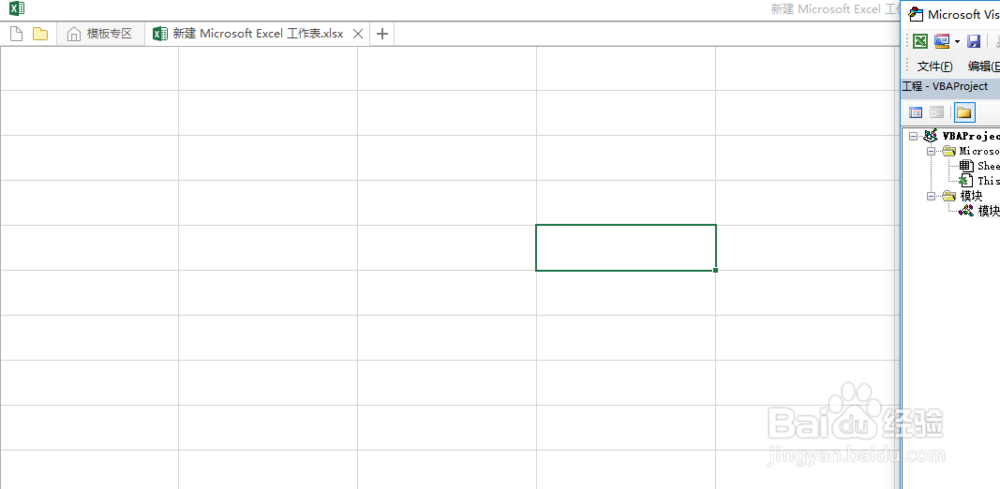1、教程以新建的Excel为例来介绍如何通过VBA实现Excel界面全屏显示下隐藏行号和列号。
2、鼠标左键双击Excel应用图标即可快速打开Excel表格。
3、在Excel界面按下Alt+F11键即可进入VBA界面。
4、在VBA界面单击菜单栏中的插入,然后找到模块命令。
5、在模块窗口中复制粘贴以下代码:Sub 全屏显示隐藏行号列号()Applicatio艘绒庳焰n.DisplayFullScreen = 皈其拄攥TrueActiveWindow.DisplayHeadings = FalseEnd Sub
6、粘贴好代码之后,按下F5键运行即可实现Excel全屏显示且隐藏了行号和列号。